Photoshop là một trong những phần mềm chỉnh sửa ảnh hàng đầu, được nhiều người dùng MacBook yêu thích nhờ khả năng chỉnh sửa mạnh mẽ và giao diện thân thiện. Tuy nhiên, không phải ai cũng biết cách tải và cài đặt Photoshop miễn phí trên MacBook một cách an toàn và hiệu quả. Trong bài viết này, Điện Thoại Giá Kho sẽ tổng hợp hướng dẫn chi tiết cách tải Photoshop cho MacBook miễn phí, kèm theo các lưu ý và cảnh báo quan trọng để đảm bảo bạn sử dụng phần mềm đúng cách.
Xem nhanh
Cách tải Photoshop cho Macbook miễn phí, cài đặt dễ dàng
MacBook là dòng máy tính được thiết kế tối ưu cho các công việc sáng tạo, từ chỉnh sửa ảnh đến thiết kế đồ họa. Khi kết hợp với Photoshop, người dùng có thể tận dụng toàn bộ sức mạnh phần cứng của MacBook để xử lý các tác vụ đồ họa nhanh chóng và mượt mà.
Photoshop được ưa chuộng bởi giao diện trực quan, dễ sử dụng, đặc biệt phù hợp với người dùng MacBook. Bên cạnh đó, phần mềm này cung cấp bộ công cụ chỉnh sửa và thiết kế đồ họa phong phú, từ chỉnh sửa ảnh cơ bản đến các dự án phức tạp như thiết kế banner, poster hoặc chỉnh sửa ảnh chuyên nghiệp. Với hiệu suất cao của MacBook, Photoshop hoạt động ổn định, ít lỗi và mang lại trải nghiệm người dùng vượt trội. Bạn có thể tải Photoshop miễn phí cho MacBook theo những cách sau thật đơn giản và hiệu quả.
Cách tải Photoshop cho MacBook miễn phí từ trang web chính thức
Một trong những cách an toàn và hợp pháp nhất để tải Photoshop miễn phí là sử dụng bản dùng thử chính thức từ Adobe. Nhà phát triển cung cấp tùy chọn này để người dùng trải nghiệm đầy đủ tính năng của Photoshop trong vòng 7 ngày trước khi quyết định mua gói sử dụng.
- Bước 1: Để thực hiện, bạn chỉ cần truy cập trang web chính thức của Adobe: www.adobe.com
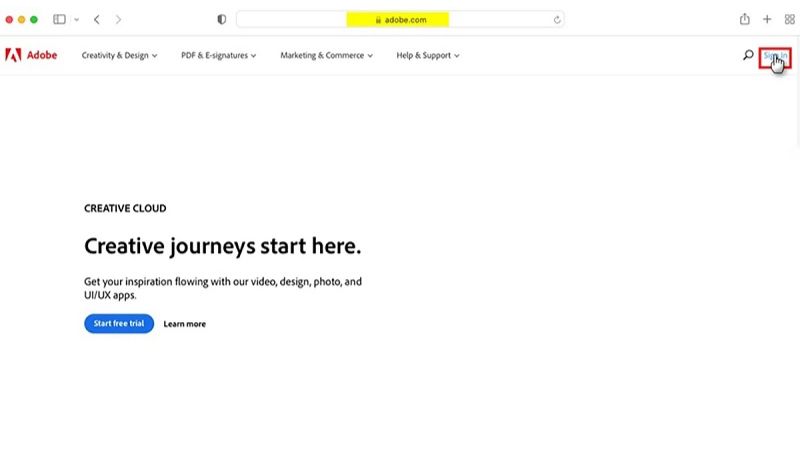
- Bước 2: Tìm mục “Free Trial” (Dùng thử miễn phí), sau đó chọn Photoshop và nhấn nút Start Free Trial.
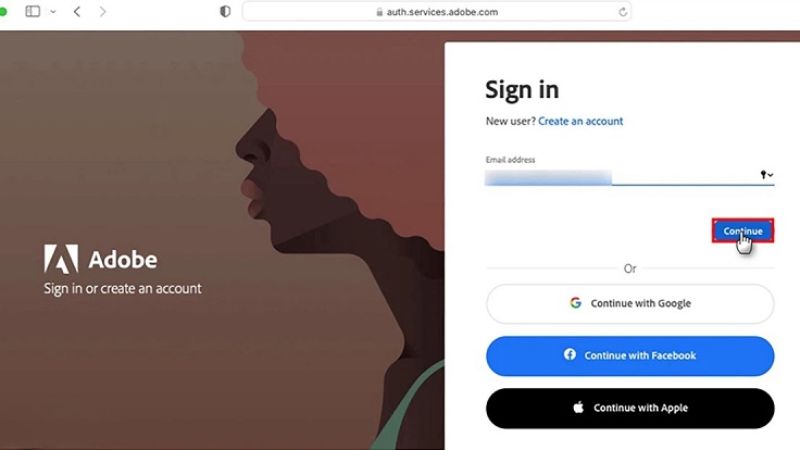
- Bước 3: Đăng ký tài khoản Adobe hoặc đăng nhập nếu bạn đã có tài khoản.
- Bước 4: Sau khi tải trình cài đặt về máy, bạn chỉ cần làm theo hướng dẫn để cài đặt phần mềm Photoshop trên MacBook.
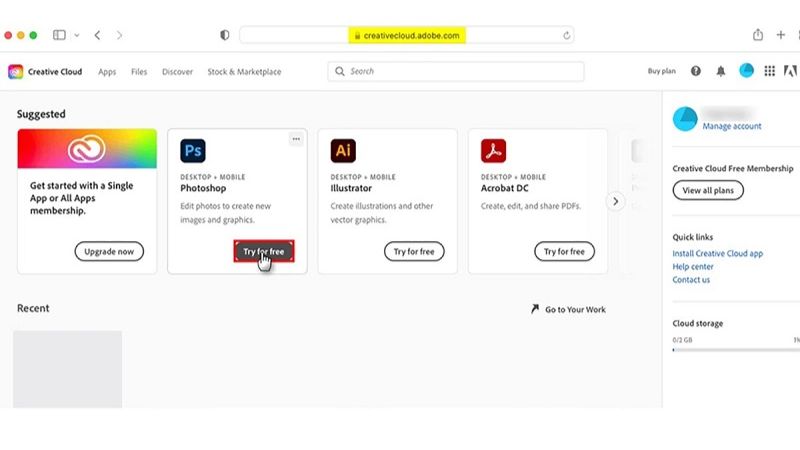
Quá trình này đơn giản, không mất phí và đảm bảo bạn sử dụng phiên bản Photoshop mới nhất, an toàn và đầy đủ tính năng. Tuy nhiên, sau 7 ngày, bạn sẽ phải trả phí nếu muốn tiếp tục sử dụng.
Lưu ý: Sau khi hết hạn dùng thử, bạn cần trả phí để tiếp tục sử dụng hoặc áp dụng các cách khác được hướng dẫn dưới đây.
Sử dụng phiên bản Photoshop miễn phí từ các nguồn mở
Ngoài bản dùng thử từ Adobe, bạn có thể tìm đến các phần mềm mã nguồn mở hoặc ứng dụng thay thế tương tự Photoshop. Một số lựa chọn đáng chú ý là Photopea và GIMP (GNU Image Manipulation Program).
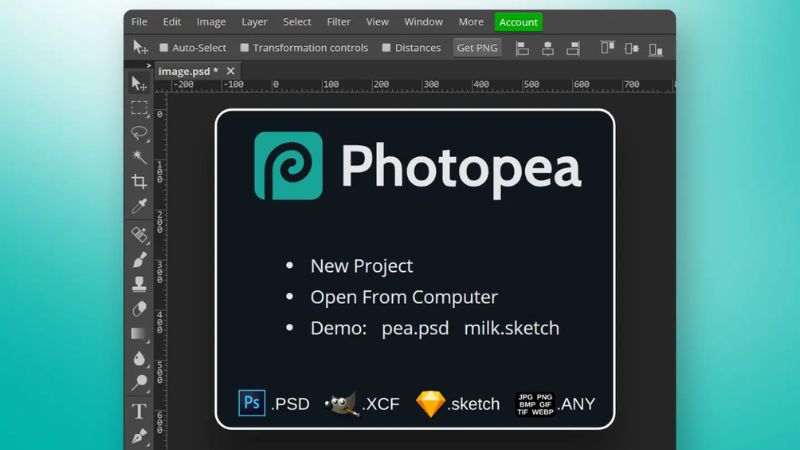
Photopea là một công cụ chỉnh sửa ảnh trực tuyến miễn phí, không yêu cầu cài đặt và có giao diện tương tự Photoshop, giúp bạn dễ dàng làm quen.
Trong khi đó, GIMP là một phần mềm mã nguồn mở miễn phí, hỗ trợ nhiều tính năng chỉnh sửa ảnh chuyên sâu. GIMP có thể được tải về từ trang web chính thức và cài đặt trên MacBook một cách dễ dàng.
- Bước 1: Để tải GIMP miễn phí cho MacBook, bạn truy cập vào trang chủ GIMP.org. Trên trang chính, nhấp vào nút “Tải xuống”, chọn phiên bản GIMP mới nhất.
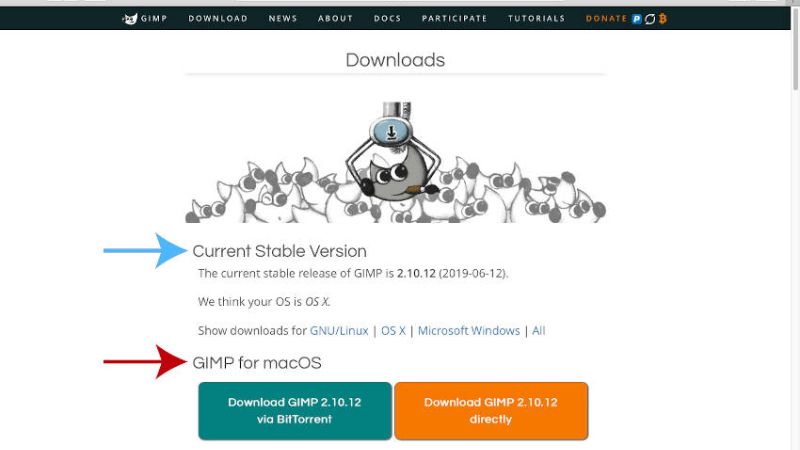
- Bước 2: Sau khi tải về, bạn sẽ nhận được gói tệp “.dmg”, mở tệp này để giải nén. Tiếp theo, kéo ứng dụng GIMP vào thư mục “Ứng dụng” trên MacBook của bạn.
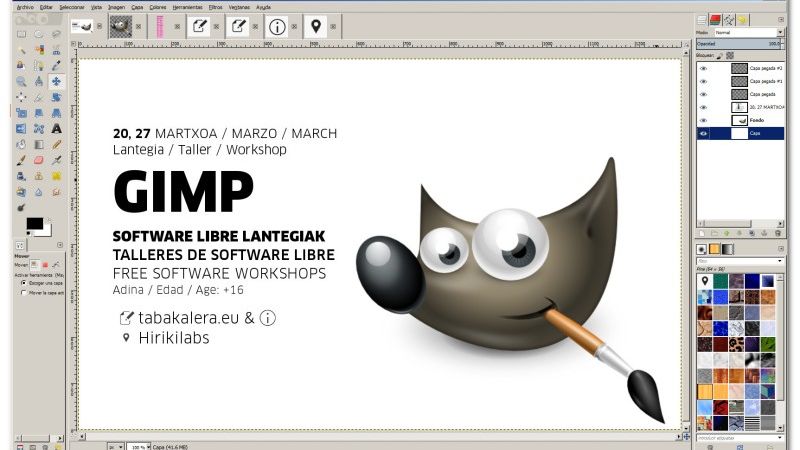
- Bước 3: Sau khi hoàn thành, bạn có thể mở GIMP từ thư mục Ứng dụng. Lần đầu mở, Mac sẽ yêu cầu xác nhận, nhấp “Mở” để bắt đầu sử dụng GIMP.
Ưu điểm lớn nhất của các phần mềm mã nguồn mở này là chúng hoàn toàn miễn phí và không vi phạm bản quyền. Tuy nhiên, nhược điểm là một số tính năng không mạnh mẽ và đầy đủ như Photoshop, đồng thời bạn có thể mất thời gian để làm quen với giao diện mới nếu đã quen dùng Photoshop trước đó.
Tham khảo Top Macbook Pro bán chạy nhất tại Điện Thoại Giá Kho
Tải Photoshop cho MacBook từ nguồn bên thứ ba
Một số người dùng chọn tải Photoshop từ các nguồn bên thứ ba, thường là các phiên bản không chính thức hoặc đã được chỉnh sửa để sử dụng miễn phí dài hạn. Các phiên bản này thường được chia sẻ trên các diễn đàn hoặc trang web không rõ nguồn gốc. Thông thường, các phiên bản Photoshop tải về có kèm file cài đặt và file Crack.
- Bước 1: Để cài đặt Photoshop miễn phí trên MacBook, đầu tiên tắt kết nối mạng và bảo mật Gatekeeper.
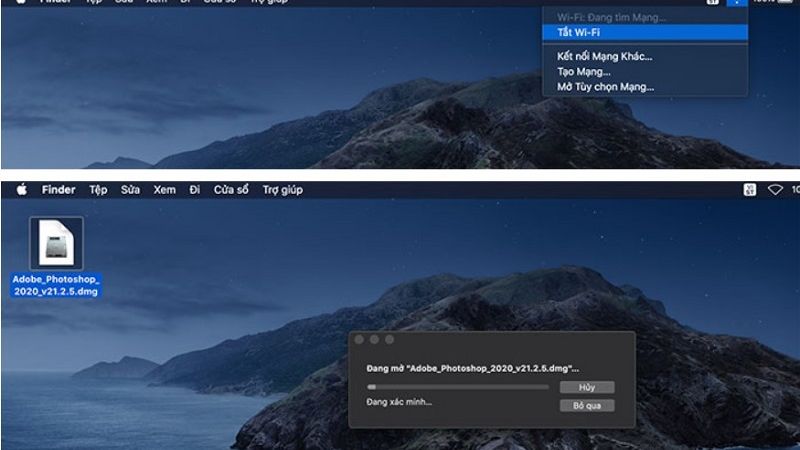
- Bước 2: Sau khi tải file DMG Photoshop 2020, mở file và chọn “Install”.
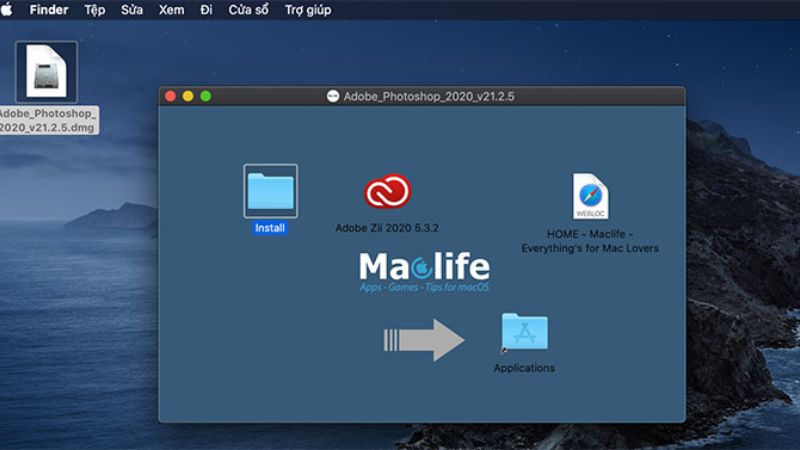
- Bước 3: Tiếp theo, chuột phải vào file “Install” và chọn “Hiển thị nội dung gói”.
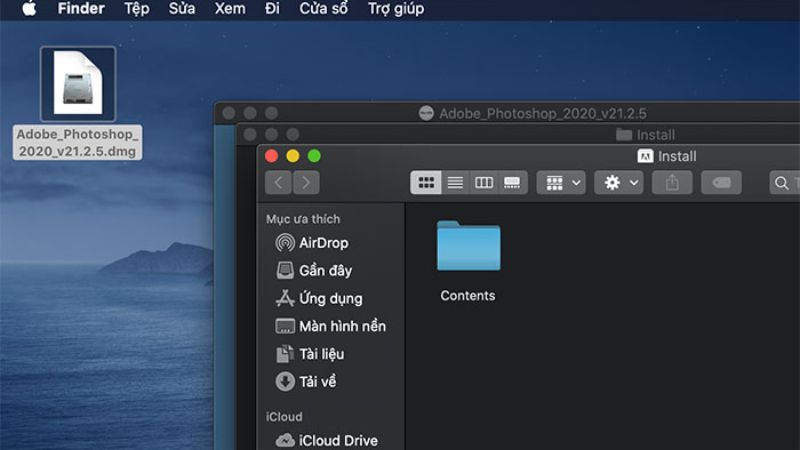
- Bước 4: Mở mục “Contents”, rồi chuột phải vào file Terminal và chọn “Open”.
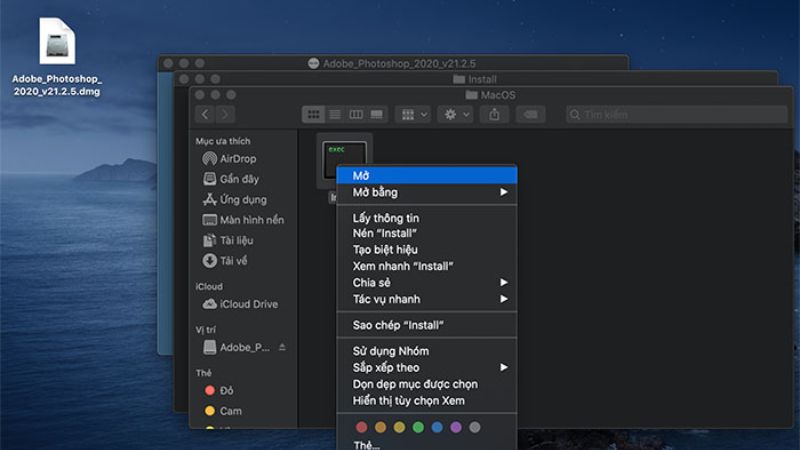
- Bước 5: Nhập mật khẩu khi được yêu cầu và nhấn “Continue” để tiếp tục cài đặt.
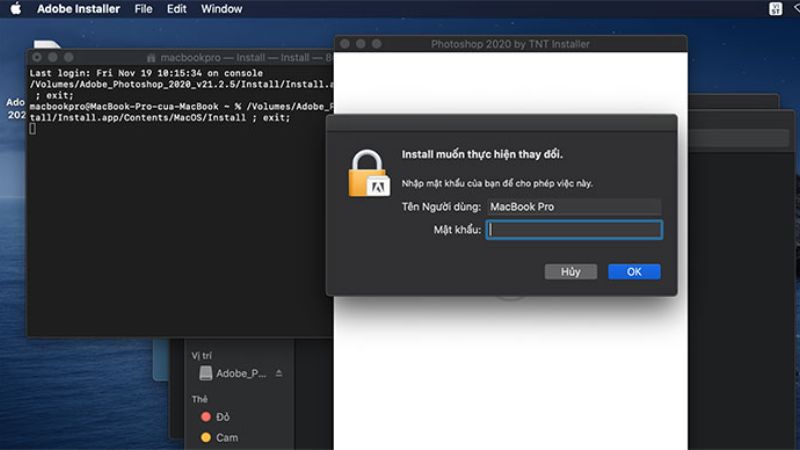
- Bước 6: Sau khi cài xong, quay lại thư mục ban đầu, mở file Crack và chọn “Patch or Drag”, nhập mật khẩu và đợi quá trình hoàn tất.
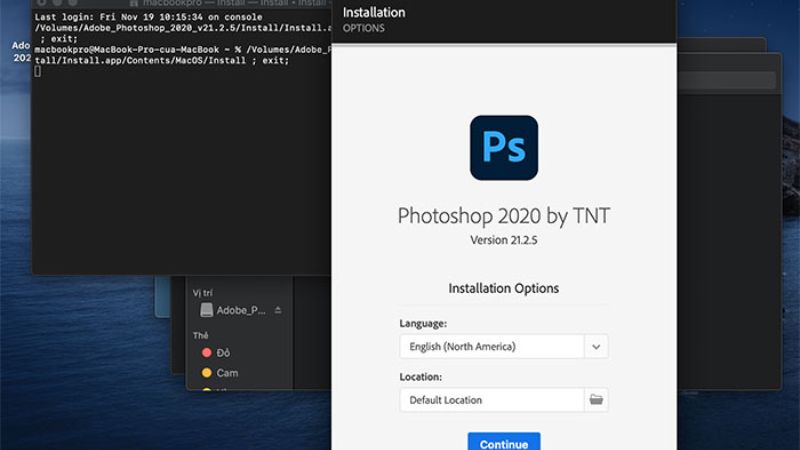
- Bước 7: Khi xuất hiện chữ “Completed”, bạn có thể sử dụng Photoshop.
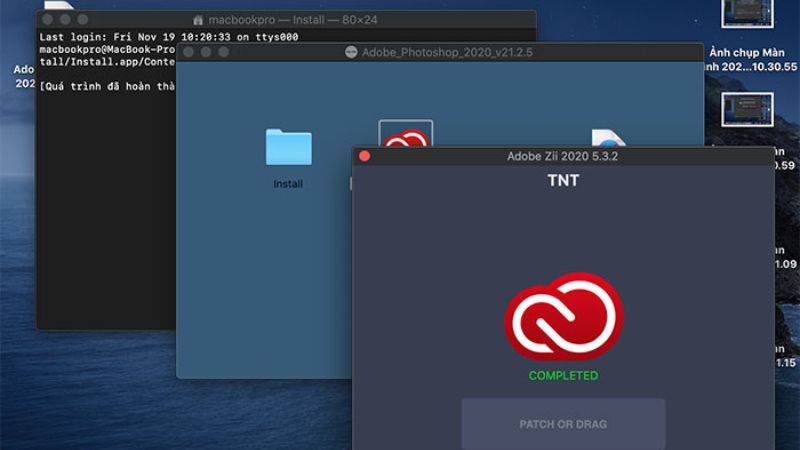
Phương pháp này có ưu điểm là hoàn toàn miễn phí và cung cấp đầy đủ tính năng của Photoshop. Tuy nhiên, nhược điểm lớn là nguy cơ vi phạm bản quyền, đồng thời tiềm ẩn rủi ro về bảo mật. Nhiều file cài đặt từ bên thứ ba có thể chứa mã độc, virus hoặc phần mềm gián điệp, gây hại cho máy tính của bạn.
MacBook đời cũ có chạy được Photoshop không?
MacBook đời cũ vẫn có thể chạy Photoshop, nhưng hiệu suất có thể bị ảnh hưởng, đặc biệt khi làm việc với các file ảnh lớn. Bạn có thể cân nhắc sử dụng các phiên bản Photoshop cũ hơn hoặc phần mềm thay thế nhẹ hơn như Photopea.
Ngoài ra, nếu cấu hình của MacBook đời cũ đáp ứng các yêu cầu tối thiểu, bạn vẫn có thể chạy Photoshop, nhưng có thể gặp phải một số hạn chế về hiệu suất. Để có trải nghiệm tốt nhất, hãy cân nhắc nâng cấp RAM nếu có thể và sử dụng phiên bản Photoshop tương ứng với cấu hình máy của bạn.
Bài viết đã hướng dẫn chi tiết cách tải Photoshop cho MacBook miễn phí dễ dàng. Tuy nhiên, bạn nên ưu tiên sử dụng các phần mềm chính thống và an toàn. Hy vọng bài viết đã giúp bạn tìm được cách tải Photoshop phù hợp nhất cho MacBook!
Đọc thêm:
- Liệu có nên vừa sạc vừa dùng Macbook hay không? Mẹo sạc Macbook chuẩn nhất
- 3 cách đổi tên trên Macbook chỉ vài thao tác đơn giản
- Nguyên nhân Macbook không khởi động được và cách khắc phục hiệu quả 2025
- 4 Cách xóa ứng dụng trên Macbook cực kỳ đơn giản, đọc xong ai cũng làm được
Địa chỉ showroom của Điện Thoại Giá Kho tại TP. HCM
120 Nguyễn Thị Thập, Phường Tân Thuận, TP. HCM
947 Quang Trung, Phường An Hội Tây, TP. HCM
1247 Đường 3 Tháng 2, Phường Minh Phụng, TP. HCM
121 Chu Văn An, Phường Bình Thạnh, TP. HCM















